
Die meisten von uns haben jetzt Smartphone immer dabei. Wir verschicken damit nicht nur private Nachrichten und machen damit Fotos, sondern nutzen auch solche Funktion wie z.B. die Online-Banking. Da heutzutage ein Großteil unseres Lebens über unser Smartphone läuft, ist es besonders wichtig, dass niemand fremden Zugriff darauf erhält. Aber iPhones sind leider ein sehr beliebtes Angriffsziel und bekannte Sicherheitslücken werden oft ausgenutzt. Als Folge kann iPhone gehackt werden. Diesen Moment möchte aber niemand erleben: Apple iPhone Virus oder Trojaner auf iPhone können Ihr iPhone oder Ihr iPad hacken. Doch was sollten Sie tun, wenn Sie den Verdacht haben, dass Ihr iPhone gehackt wurde? In diesem Artikel erfahren Sie, woran Sie erkennen können, ob Ihr iPhone gehackt wurde. Und falls iPhone gehackt – was tun, um das Problem zu beheben und Ihre Daten zu schützen.
Wir verraten Ihnen, was Sie tun sollen, wenn Sie mit solchen Problemen konfrontiert sind, wie
- Schritt 1: Daten sichern schnell handeln!
- Schritt 2: iPhone zurücksetzen
- Schritt 3: Daten wiederherstellen
iPhone gehackt: Anzeichen
Selbstverständlich stellt sich jeder die Frage: „iPhone gehackt wie merkt man das?“ oder „Was tun wenn iPhone gehackt wurde?“. Bevor Sie Maßnahmen ergreifen, sollten Sie sicherstellen, dass Ihr iPhone tatsächlich gehackt wurde. Im Weiteren versuchen wir diese Fragen zu beantworten. In diesem Abschnitt zeigen wir Ihnen Anzeichen, an denen Sie merken, dass Ihr iPhone gehackt wurde und es einen Virus z.B. Trojaner iPhone enthält. Los geht´s!
-
iPhone gehackt Warnung
Nachdem Ihr iPhone infiziert wurde, können Sie die Meldung bekommen: „Ihr iPhone wurde gehackt. Sofortiges Handeln ist erforderlich“. -
iPhone ausspionieren: unbekannte Apps
Die einfachste Form ein Smartphone zu hacken ist es in einem unbeobachteten Moment zu nehmen und eine Spionagesoftware zu installieren. Diese Apps lassen sich jedoch leicht aufspüren. Schauen Sie einfach auf die Apps, die auf Ihrem iPhone installiert sind, und wenn Sie eine dabei bemerkt haben, die vorher nicht darauf war, und wenn Sie diese nicht selbst installiert haben, dann können Sie sicher sein, dass Ihr iPhone von jemandem ausspionieren wird.
🔗 Obwohl Sie Apps löschen, bleiben die App-Daten in der iCloud gesichert. So können Sie Apps komplett von iPhone entfernen. -
Zu viele Werbebanner
Es könnte ein Virus auf Ihrem iPhone sein, wenn Sie im Safari-Browser zu viel unerwartete Werbung sehen. Öffnen Sie solche Werbung auf keinen Fall, sonst kann iPhone über Safari gehackt werden.
🔗 So können Sie iPhone auf Viren prüfen. -
Unbekannte und verdächtige Pop-ups
Wenn Sie neue Pop-ups auf Ihrem iPhone bemerkt haben, ist es in den meisten Fällen ein sehr sicheres Zeichen, Ihr iPhone wurde gehackt. Das können Hinweise auf angeblich gefundene Sicherheitslücken sein oder aber Gewinnbenachrichtigungen. -
Akku geht schnell leer
Die Akkus in iPhones gehen sowieso sehr schnell leer, aber sollte Ihnen auffallen, dass Ihr Akku viel schneller den Geist als sonst aufgibt und Sie selbst nichts gemacht haben, was die Ursache dafür sein könnte, Ihr iPhone wurde gehackt. In den meisten Fällen reicht es aus, iPhone zurückzusetzen, um die Software zu formatieren.
🔗 Hier finden Sie die Lösung, wenn Ihr iPhone nicht mehr lädt. -
Das Smartphone ist langsam
Gerade wenn Sie ein relativ modernes Smartphone besitzen, dann wird dieses Zeichen besonders schnell auffallen. Am Vortag lief alles wie Butter und am nächsten Tag wird das Gerät ungewöhnlich oft warm oder läuft einfach nicht so schnell wie vorher. Sollte dieser Effekt von einem Tag auf den anderen auftreten, können Sie sicher sein, dass hier etwas nicht mit rechten Dingen zugeht. Um die Software restlos zu entfernen, setzen Sie Ihr iPhone zurück.
🔗 So machen Sie Ihr iPhone schneller. -
Unbekannte Telefonnummern
Wenn Ihr iPhone unerwartet selbst neu startet, Telefonnummern anruft oder Apps startet, dann können Sie sicher sein, Ihr iPhone wurde gehackt. Meistens entdeckt man viele unbekannte Telefonnummern unter den zuletzt gewählten Nummern, die in den schlimmsten Fällen sogar kostenpflichtig sind. Verständigen Sie in diesem Fall Ihren Mobilfunkanbieter und teilen Sie ihm das Problem mit. Anschließend sollen Sie Ihr iPhone zurücksetzen. -
Das Datenvolumen
Schauen Sie sich einfach den Verbrauch Ihres Datenvolumens an. Wenn Sie in der Grafik einen starken Verbrauch zu den Zeiten sehen, wenn Sie z.B. geschlafen haben oder Ihr iPhone nicht in Benutzung hatten, dann ist es möglich, dass Sie eine Software angefangen haben, die im Hintergrund mit einem anderen Programm Daten austauscht (private Daten, Banking-Daten, private Nachrichten, Kalendereinträge und Telefonanrufe). -
iPhone wird schnell heiß
Ein iPhone, das häufig überhitzt, könnte durch unbefugte Anwendungen oder Malware überlastet sein. Wenn Ihr iPhone heiß wird oder ungewöhnlich viel Prozessorleistung verbraucht, kann es daran liegen, dass es gehackt wurde. Dabei gibt es einige Schritte, die Sie unternehmen können, um das Problem zu finden und zu beheben: Warum wird mein iPhone heiß: natürliche Ursachen und gefährliche Probleme. -
Prüfen Sie Ihr Apple-Konto, weil Apple ID gehackt werden kann. Im Weiteren werden wir Ihnen zeigen, was Sie tun sollen, wenn Ihr Apple ID gehackt wurde.
Fehlannahme
Grüner Punkt iPhone gehackt
Der grüne Punkt ist eine nützliche visuelle Warnung, die darauf hinweist, dass Ihre Kamera aktiv ist, selbst wenn Sie die betreffende App im Vordergrund oder im Hintergrund verwenden. Dies soll sicherstellen, dass Sie überwachen können, wann und warum Ihre Kamera aktiv ist, um Ihre Privatsphäre zu schützen und unbefugten Zugriff auf Ihre Kamera zu erkennen. Der grüne Punkt ist also kein Anzeichen dafür, dass Ihr iPhone gehackt wurde.
Wurde Ihr iPhone/iPad gehackt? → So retten Sie die Daten.
iPhone gehackt: Geheime iPhone-Codes, die iOS Hack zeigen können
Mit diesen Codes können Sie überprüfen, ob Ihr iPhone gehackt ist oder iPhone ausspioniert wird:
| Code | Bedeutung |
| *#62# |
Zeigt an, ob die Rufumleitung bei Nichterreichbarkeit aktiv ist |
| *#21# |
Status-Abfrage der Rufumleitung für Gespräche |
| *#61# |
Zeigt an, ob die verzögerte Rufumleitung aktiv ist |
| *#06# |
Die einzigartige IMEI-Nummer bei jedem Handy oder Smartphone |
| ##002# |
Sämtliche Rufumleitungen löschen |
- Gratis Trick
Mit einem Trick können Sie kostenlos herausfinden, ob das iOS-Betriebssystem von Ihrem Apple Gerät gebrochen wurde, bzw. ob Ihr iPhone gejailbreakt ist. Mehr dazu im weiteren Teil des Artikels.
iPhone Jailbreak erkennen
Ist mein iPhone gejailbreakt? So können Sie Jailbreak am iPhone erkennen:
Gefahren beim Jailbreak iPhone:
❗ Wenn Sie einen Jailbreak durchführen und die Apple Sicherheitsschranken außer Kraft setzen, um die in App Store nicht vorhandenen Apps downzuloaden, besteht die Gefahr, einen Trojaner einzufangen.
Mit dem Programm CopyTrans Contacts kann gratis überprüft werden, obSie ein gejailbreaktes iPhone haben oder nicht:
- Laden Sie CopyTrans Contacts von folgender Seite herunter, um gejailbreaktes iPhone erkennen zu können: CopyTrans Contacts downloaden
- Installieren Sie das Programm. Wenn Sie Hilfe brauchen, folgen Sie den Anweisungen des Installationsassistenten.
- Schließen Sie Ihr iPhone an und klicken Sie rechts auf den Reiter, der ein Telefon als Symbol zeigt. Prüfen Sie unter „Jailbreak“, ob Ihr iOS-Gerät unwissentlich für Drittanbieter-Apps entsperrt wurde. Ist das der Fall, wurden Sie vermutlich zum Opfer einer Attacke.
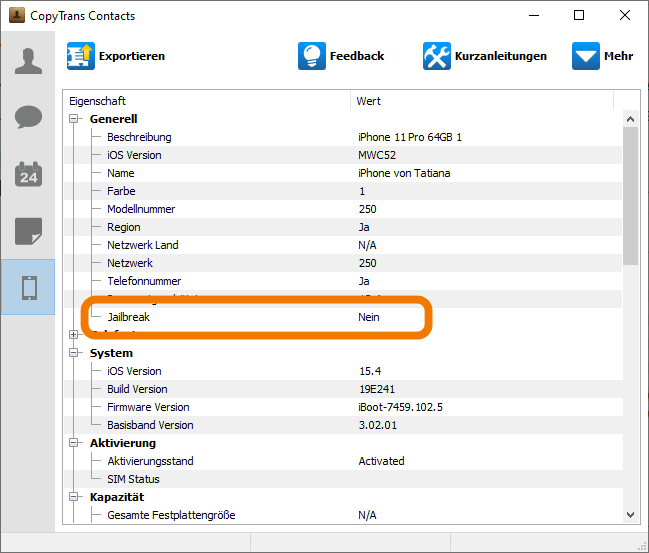
Vorteile von CopyTrans Contacts:
→ kann Nachrichten inklusive Bilder, Sprachnachrichten, etc. in verschiedenen Formaten auf PC exportieren, bearbeiten, lesen oder ausdrucken. Auch mit Emojis 😉
→ kann iPhone Kalender zwischen Outlook, iCloud und Google verwalten
→ kann iPhone Kontakte auf PC exportieren oder umgekehrt
!!! Mit dem Programm können Sie die Daten wie Kontakte, Kalender, Nachrichten, Notizen auch dann sichern, wenn Ihr iPhone gehackt wurde.
CopyTrans Contacts bekommen* Zurzeit wird ein extra Rabatt auf CopyTrans Contacts in einem Pack angeboten. Mehr Info dazu hier >>
Aber zum Prüfen, ob Ihr iPhone/iPad gejailbreakt ist, reicht Ihnen auch die kostenlose Demoversion des Programms.
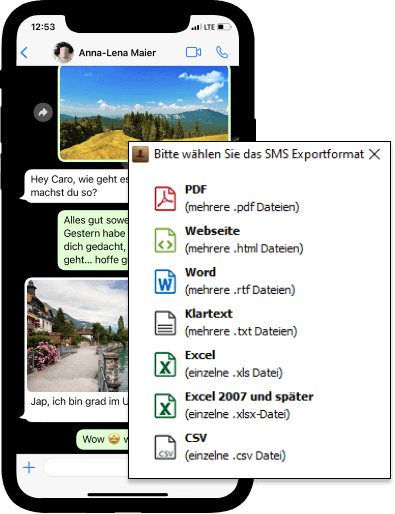
Apple-ID gehackt: was kann passieren
Die Apple ID hat sich zu einem populären Angriffsziel für Phishing entwickelt, weil so viele Menschen weltweit Apple-Produkte und somit Apple ID haben. iCloud, App Store, Apple Music sind mit Apple ID verbunden. Apple ID ist ein Account, über den Sie einen Zugriff auf Ihre gesamte Apple-Welt erhalten.
Mit gefälschten Apple E-Mails wird versucht, Sie dazu zu neigen, Ihr Apple ID Passwort und Ihre Apple-Accountdetails zu bekommen. Sie sollen die Löffel spitzen, wenn Sie solche E-Mail von Apple bekommen haben, die davon zeugen, dass Ihr Apple ID gehackt wurde (denn man kann iPhone hacken, durch Link):
- Sie bekommen eine E-Mail-Benachrichtigung, dass Ihre Apple ID auf einem Gerät verwendet wurde, das Sie nicht kennen oder mit dem Sie sich in letzter Zeit nicht angemeldet haben: „Ihre Apple-ID wurde für die Anmeldung bei iCloud auf einem Windows-PC verwendet“.
- Sie bekommen von Apple eine Bestätigung per E-Mail, dass Ihr Apple ID-Passwort geändert wurde oder Ihre Accountinformationen aktualisiert wurden, aber Sie haben diese Änderungen nicht vorgenommen.
- Sie haben eine Rechnung für den Einkauf in App Store oder iTunes erhalten, die Sie aber nicht getätigt haben.
- Ihr iOS-Gerät wurde von einer anderen Person gesperrt oder in den Modus „Verloren“ versetzt.
- Ihr Passwort für iCloud-Konto ist nicht mehr gültig.
⚠️ Wurde Ihr iPhone/iPad gehackt? → So retten Sie die Daten.
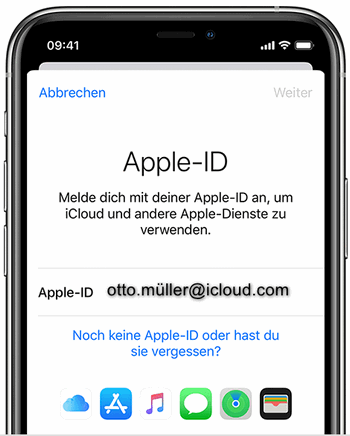
iPhone hacken: auf welche Daten können Hacker zugreifen
Wenn Ihr iPhone gehackt wurde, so können folgende Daten den Hackern zugänglich werden:
iPhone gehackt: persönliche Daten
Nachdem iPhone gehackt wurde, können Ihre persönlichen Daten eingesehen und verwendet werden. Hacker können Ihre Apple ID verwenden und sich bei Ihrem iCloud-Konto anmelden, um dann Ihre persönlichen Daten zu manipulieren:
-
📧 Ihre E-Mails lesen und auch E-Mails schreiben
👤 Auf Ihre Kontakte zugreifen
📆 Ereignisse in Ihrem Kalender ansehen
📸 Ihre Fotos und Videos in iCloud anschauen
☁ Auf Ihre Dateien und Dokumente in iCloud zugreifen
📝 Ihre Notizen lesen
📱 Ihre iCloud-Backups auf anderen Geräten wiederherstellen
💳 Online-Banking benutzen
🌍 Soziale Medien benutzen

iPhone hacked: Geolokalisierung
Wenn Sie in den Einstellungen Ihres Geräts die Funktion „Mein iPhone suchen“ aktiviert haben, können die Hacker Ihren Standort und Ihre Bewegungen herausfinden.
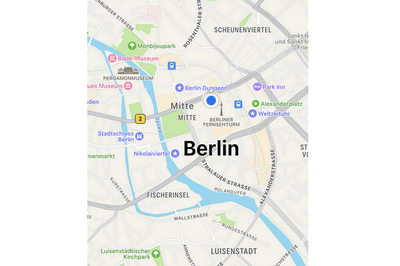
iPhone wurde gehackt: Bankkarte
Sie können Rechnungen für unerwartete Käufe von Apps oder Medien in iTunes oder in App Store erhalten, die Sie nicht getätigt haben.
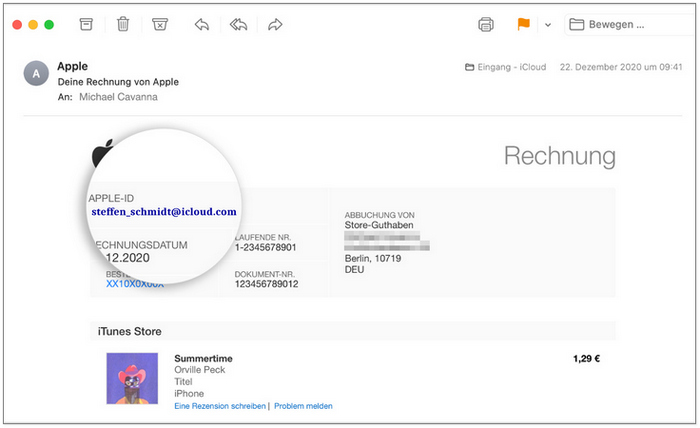
Apple ID gehackt was tun und wo melden
Wenn Sie vermuten, dass Ihre Apple ID für betrügerische Aktionen verwendet wurde, befolgen Sie diese Schritte, um einen Hackerangriff zu blockieren, Ihr Konto und Ihre persönlichen Daten zu schützen und die Kontrolle über Ihre Apple ID zu übernehmen.
- Melden Sie sich mit Ihrem Apple ID-Account an.
- Ändern Sie Ihr Apple ID-Passwort unter „Sicherheit“ > „Passwort ändern“ und wählen Sie ein sicheres Passwort aus.
- Wenn Sie die Zwei-Faktor-Authentifizierung noch nicht aktiviert haben, machen Sie es, um jede Verbindung mit Ihren Konten zu sichern.
- Überprüfen Sie Ihre persönlichen Angaben und Sicherheitsdaten in Ihrem Account und aktualisieren Sie die Informationen, die nicht richtig sind:
- Ihren Namen
- Ihre primäre E-Mail-Adresse für Ihre Apple ID
- Alle anderen E-Mail-Adressen, Sicherheits-E-Mail-Adressen und Rufnummern
- Die Geräte, die mit Ihrer Apple ID verknüpft sind, wenn Sie die Zwei-Faktor-Authentifizierung bereits eingerichtet haben
- Sicherheitsfragen und Sicherheitsantworten
- Wenden Sie sich an Ihren E-Mail-Adressen-Anbieter, um sicherzugehen, dass Sie die Kontrolle über jede mit Ihrer Apple ID verknüpfte E-Mail-Adresse haben. Wenn Sie die Kontrolle nicht haben, sollen Sie das Passwort für die E-Mail-Adresse ändern oder eine andere E-Mail-Adresse verwenden.
- Richten Sie die Zwei-Faktor-Authentifizierung für Ihre Apple ID ein. Diese zusätzliche Sicherheitsfunktion verhindert, dass andere Personen auf Ihren Account zugreifen – selbst, wenn sie Ihr Passwort kennen.
- iPhone schützen vor Hacker: Setzen Sie Ihr Apple-Gerät zu Werkseinstellungen zurück, um den Hacker aus Ihrem Telefon zu entfernen. Mit einem Umweg bleiben Sie Ihre Daten dabei erhalten. So geht es >>
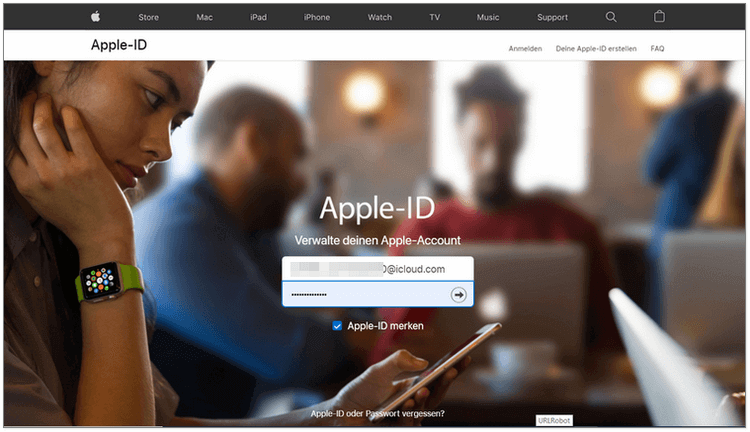
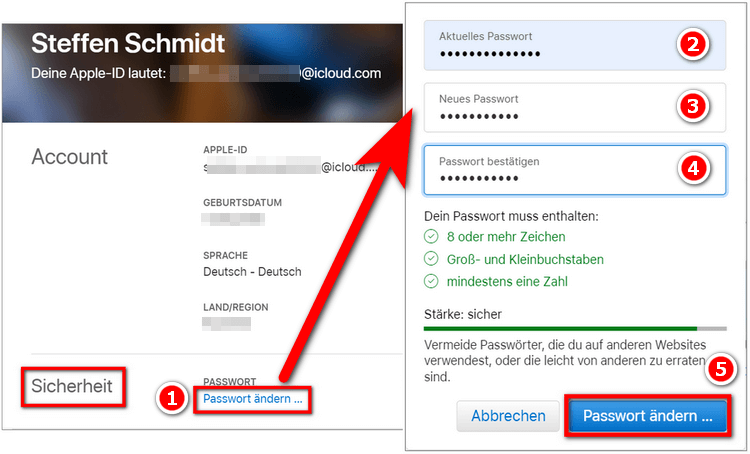
Apple ID gesperrt
Aufgrund von Hackeraktivitäten kann Ihr iOS-Gerät gesperrt werden. In diesem Fall wird möglicherweise eine der folgenden Meldungen auf dem Bildschirm Ihres Geräts angezeigt:
- „Diese Apple-ID wurde aus Sicherheitsgründen deaktiviert.“
- „Sie können sich nicht anmelden, weil Ihr Account aus Sicherheitsgründen deaktiviert wurde.“
- „Die Apple ID wurde aus Sicherheitsgründen gesperrt.“
Bei verdächtigen Aktivitäten lässt Apple Ihre Apple ID sperren. Wenn Sie Ihr iPhone oder iPad wieder verwenden möchten, müssen Sie es entsperren und Apple ID gesperrt wiederherstellen.
Apple ID gesperrt was tun
Die Vorgehensweise zum Entsperren Ihres iPhones finden Sie in dieser Anleitung: iPhone deaktiviert: aktivieren und Daten retten.
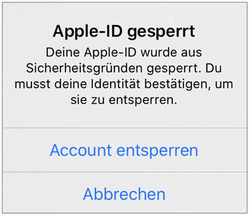
Ihr Gerät kann auch aus der Ferne gesperrt werden.
iCloud.com bietet eine Funktion, um Ihr iOS-Gerät zu finden, wenn es verloren geht oder gestohlen wird. In den Einstellungen können Sie Ihr iPhone als „verloren“ bezeichnen. Dann bietet iCloud an, es aus der Ferne zu sperren. Es ist sehr praktisch, den Zugriff von anderen Personen auf die Daten Ihres Smartphones zu verhindern. Wenn Ihr iPhone gehackt wurde, können die Hacker diese Funktion verwenden, um iPhone gehackt Erpressung an Sie zu senden und das Geld zum Entsperren zu verlangen.
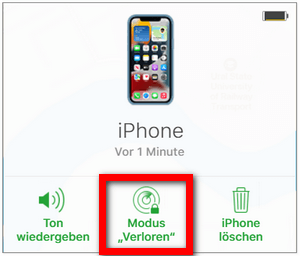
Was tun, wenn man gehackt wurde
Aufgrund von Hackeraktivitäten können Sie den Zugriff auf Ihre Apple ID verlieren, selbst wenn Sie sicher sind, dass Ihr Passwort korrekt ist – Hacker können es ändern. Wenn aber Ihr Smartphone gehackt wurde, müssen Sie Ihr iPhone zurücksetzen und ein Backup wiederherstellen, um die Daten zu retten.
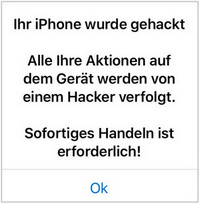
Was tun wenn iPhone gehackt wurde
Erste Schritte
Wenn Sie eines oder mehrere der Anzeichen bemerken, sollten Sie sofort handeln, um den Schaden zu minimieren und Ihre persönlichen Daten von Hackern zu schützen. Hier sind die wichtigsten Schritte, die Sie unternehmen sollten:
- Starten Sie das iPhone neu: Manchmal können einfache Neustarts dazu beitragen, schädliche Prozesse zu stoppen. Starten Sie Ihr iPhone neu und prüfen Sie, ob sich die seltsamen Aktivitäten fortsetzen.
- Ändern Sie Passwörter: Falls Ihr iPhone gehackt wurde, sollten Sie sofort alle wichtigen Passwörter ändern. Beginnen Sie mit Ihrer Apple ID, gefolgt von E-Mail-Konten, Social-Media-Profilen, Bankzugängen und anderen wichtigen Diensten. Verwenden Sie für jede Plattform ein einzigartiges Passwort und aktivieren Sie nach Möglichkeit die Zwei-Faktor-Authentifizierung.
- Prüfen Sie Apps und Berechtigungen: Schauen Sie sich Ihre installierten Apps genau an und entfernen Sie alle, die Ihnen unbekannt vorkommen oder verdächtig erscheinen. Gehen Sie dazu auf Einstellungen > Allgemein > iPhone-Speicher, um eine Liste aller installierten Apps zu überprüfen.
- Setzen Sie alle Einstellungen zurück: Eine weitere Möglichkeit, ein gehacktes iPhone zu bereinigen, besteht darin, alle Einstellungen zurückzusetzen. Gehen Sie dazu auf Einstellungen > Allgemein > Zurücksetzen > Alle Einstellungen zurücksetzen. Dadurch werden keine Daten gelöscht, aber Ihre Netzwerkeinstellungen und Benutzeranpassungen werden auf die Werkseinstellungen zurückgesetzt.
- Der nächste, aber bedeutende Schritt ist, iPhone auf Werkseinstellungen zurückzusetzen
Sollten die Probleme weiterhin bestehen, können Sie Ihr iPhone auf die Werkseinstellungen zurücksetzen. Dabei werden alle Daten und Einstellungen gelöscht, und Ihr Gerät wird in den ursprünglichen Zustand versetzt. Vergessen Sie nicht, vorher ein Backup Ihrer wichtigen Daten zu erstellen. Nach dem Zurücksetzen können Sie Ihr Backup wiederherstellen, allerdings sollten Sie sicherstellen, dass das Backup frei von Malware ist.
Tipp: Achten Sie auch darauf, die App-Berechtigungen zu kontrollieren. Unter Einstellungen > Datenschutz können Sie überprüfen, welche Apps auf Ihre Kamera, Fotos, Kontakte, Ortungsdienste usw. zugreifen dürfen.
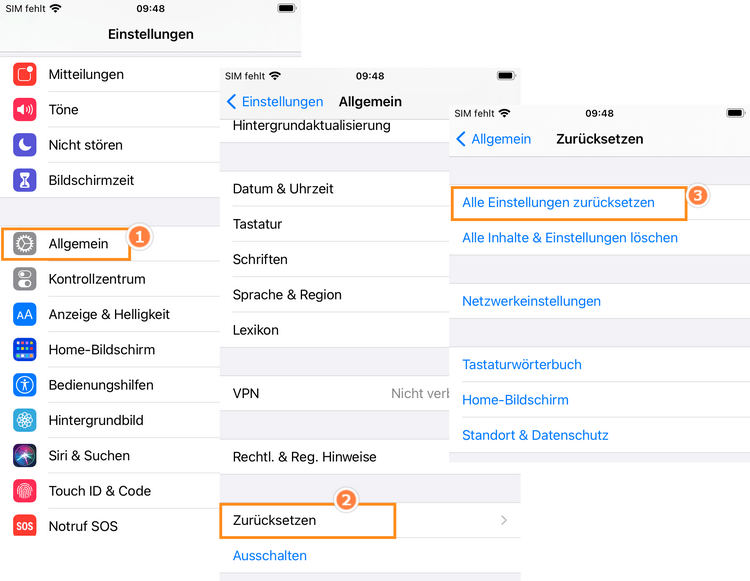
Tipp: Lesen Sie darüber mehr im weiteren Teil des Artikels!
Ihr iPhone wurde gehackt: Daten sichern
Bevor Sie Ihr gehacktes iPhone oder iPad zurücksetzen, sichern Sie Ihre gesamten Daten oder wählen Sie nur die für Sie wichtigsten aus: Fotos, Kontakte, Nachrichten, WhatsApp- oder Viber-Chats usw.
💡 Info: Sie können iCloud nicht zum Sichern und Wiederherstellen Ihrer Daten verwenden, ohne Zugriff auf Ihre Apple ID zu haben. iTunes kann Ihnen auch nicht helfen, denn wenn Sie ein mit iTunes erstelltes Backup wiederherstellen, wird auch Ihre alte gesperrte Apple ID wiederhergestellt.
Ihre Kontakte, Kalender, Nachrichten (SMS, WhatsApp, Threema, Viber) und Notizen können Sie separat speichern. Dadurch bekommen Sie den Zugriff auf diese Daten vom PC aus und können diese später auf iPhone übertragen (mit Ausnahme von Nachrichten).
Mehr dazu hier > >
In diesem Fall wäre das Programm CopyTrans Shelbee die beste Lösung. Mit dieser Software können Sie Ihr iOS-Gerät sichern und die Daten wiederherstellen (selektiv!). So geht’s:
- Laden Sie CopyTrans Shelbee herunter und installieren Sie es. Wenn Sie Hilfe brauchen, folgen Sie den Anleitungen des Installationsassistenten. CopyTrans Shelbee downloaden
- Starten Sie das Programm und verbinden Sie Ihr iPhone oder iPad mit dem PC. Klicken Sie auf Sicherung > Vollsicherung.
-
Wählen Sie, wo Sie das Backup speichern möchten. Klicken Sie auf das Stift-Icon.
- Wenn Sie mehr Informationen speichern möchten, wie die gesicherten Passwörter, WLAN-Einstellungen, Website-Verlauf und Gesundheitsdaten, sollen Sie das Backup verschlüsseln. Wenn Sie Ihr Backup nicht verschlüsseln möchten, klicken Sie auf „Überspringen“.
- Klicken Sie auf „Start“. CopyTrans Shelbee erstellt eine Sicherungskopie der iOS-Daten.
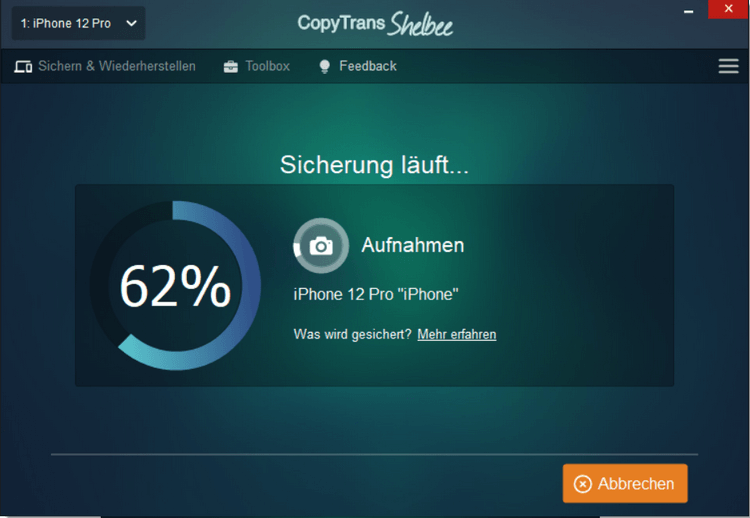 HINWEIS: Bitte stellen Sie sicher, dass Sie über eine starke Internetverbindung verfügen, um das Backup schneller zu erstellen.
HINWEIS: Bitte stellen Sie sicher, dass Sie über eine starke Internetverbindung verfügen, um das Backup schneller zu erstellen. - Warten Sie einen Moment. Der Vorgang kann je nach Datengröße am iPhone, iPad oder iPod Touch variieren. Am Ende der Sicherung bekommen Sie folgende Meldung:
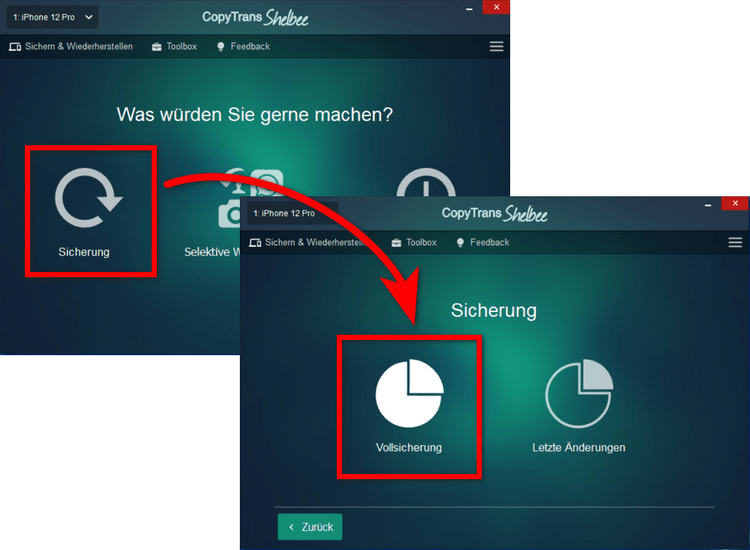
Um die Apple ID nicht mitzusichern, entfernen Sie dafür den Haken bei „Apps sichern“ (sonst werden Sie beim Sichern der Apps nach Apple ID Passwort gefragt, was wir vermeiden möchten).
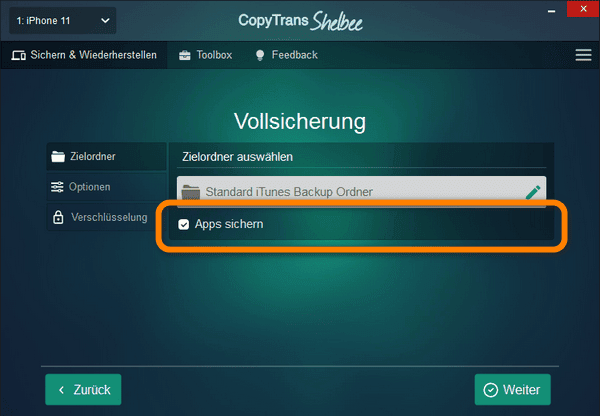
Hinweis: Generell wird das Backup in dem iTunes Ordner erstellt.
Wenn Sie einen anderen PC-Ordner oder eine externe Festplatte zum Speichern auswählen möchten, muss das Programm gekauft werden. Zurzeit wird CopyTrans Shelbee in dem Pack zum reduzierten Preis angeboten. Mehr dazu hier >>
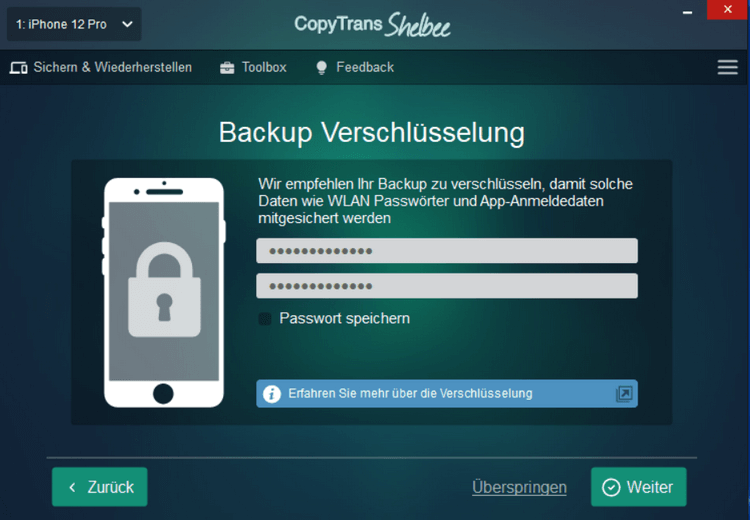
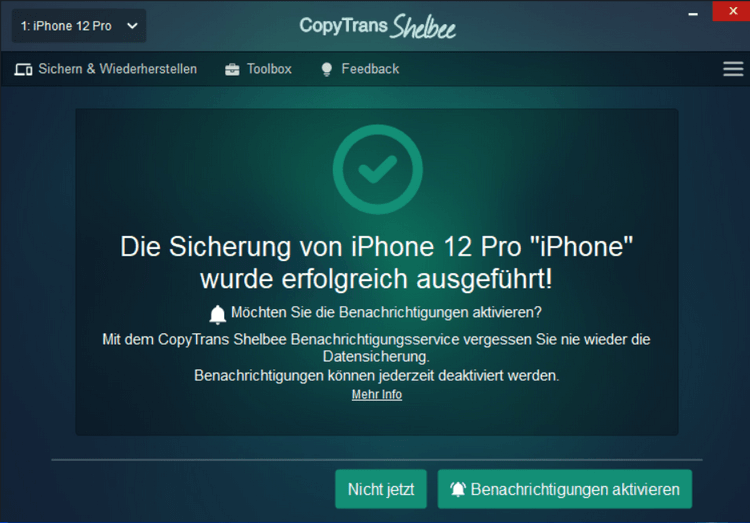
Hinweis: Nicht alle Daten sind im Backup enthalten! Sie können aber auch fehlende Daten auf PC sichern:
→ Musik vom PC auf iPhone mit CopyTrans Manager übertragen.
→ Fotos von PC auf iPhone mit CopyTrans Photo* übertragen.
*in einem Pack zum reduzierten Preis erhältlich
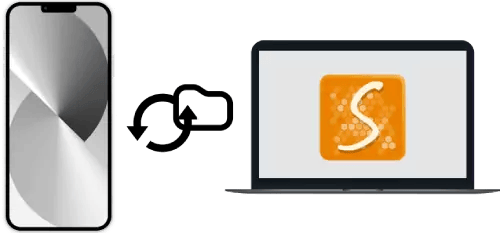
Andere Vorteile von CopyTrans Shelbee
- iPhone Daten selektiv wiederherstellen
- iPhone Backup ohne iTunes erstellen
- iPhone Backup auf externe Festplatte bzw. USB-Stick oder in einen Ordner nach Ihrer Wahl erstellen
- Apps sichern und auf neues Handy übertragen
- Volle oder inkrementelle Sicherung erstellen
- Validierung des Backups
- Mit iTunes Backup kompatibel
- Unterstützt verschlüsselte iPhone Backups
Der alternative Weg:
Die iPhone Daten können Sie auch in mehreren am PC lesbaren Formaten auf Ihren Computer speichern:
- Mit CopyTrans Contacts übertragen Sie auf PC:
- CopyTrans Photo speichert auf PC:
- CopyTrans speichert auf PC folgende Daten:
- Musik
- Hörbücher,
- Mit CopyTrans Filey tauschen Sie Ihre Dokumente und andere Dateien zwischen PC und iPhone aus.

Willkommensgutschein
Profitieren Sie von unserem extra Angebot* und bekommen Sie alle CopyTrans Programme in einem Pack zum reduzierten Preis und verwalten Sie Ihre iPhone Daten unbegrenzt vom PC aus.
CopyTrans Pack für 24.98 EUR statt 29.99 EUR* Das Angebot ist zeitlich begrenzt und nur gültig für Anfragen über diese Internetseite.
➡️ Mehr Informationen über Alternativen zu iTunes, um mühelos iPhone Daten zu verwalten.
iPhone gehackt Meldung: iPhone zurücksetzen
Nachdem Sie Ihre iPhone-Daten gesichert haben, setzen Sie das iOS-Gerät auf Werkeinstellungen zurück, damit Ihre Daten nicht in die falschen Hände geraten. Folgen Sie bitte dabei dieser Anleitung:
- Gehen Sie auf Einstellungen → Allgemein → iPhone übertragen/Zurücksetzen. Hier wählen Sie „Alle Inhalte und Einstellungen löschen“ und bestätigen Sie Ihre Auswahl.
- Ihr iPhone wird neu gestartet. Befolgen Sie die Anweisungen auf dem Bildschirm, um es einzurichten.
- Wenn der Bildschirm „Apps & Daten“ angezeigt wird, wählen Sie „Apps und Daten nicht übertragen“, um Ihr iPhone als neues Gerät einzurichten.
- Wenn Sie aufgefordert werden, Ihre Apple ID einzugeben, wählen Sie die Option „ID vergessen“ und erstellen Sie eine neue Apple ID.
- Befolgen Sie die Anweisungen auf dem Bildschirm, um die Einrichtung des iPhones abzuschließen.
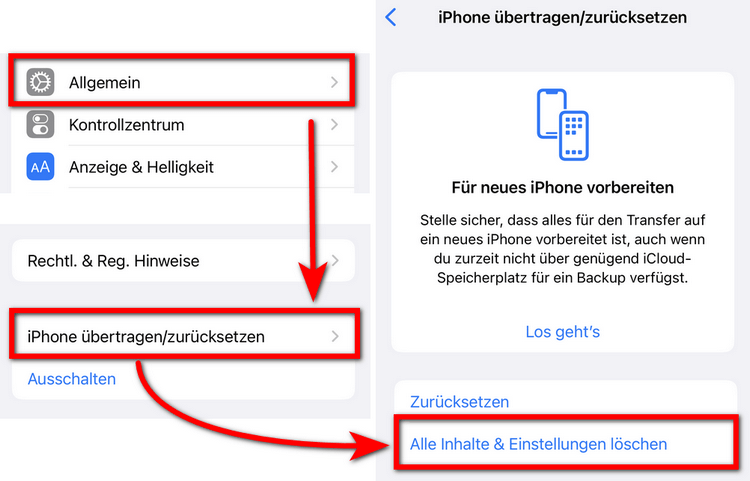
Wurde mein iPhone gehackt: Daten wiederherstellen
Leider können Sie nicht Ihr gesamtes iPhone wiederherstellen, weil diese Aktion Ihre alte Apple ID auf dem Gerät wiederherstellen würde. Sie können aber Ihre Daten selektiv wiederherstellen. Mit dieser Funktion können Sie Ihre Kontakte, Fotos, Nachrichten, Kalender, Notizen und Ihre Safari-Einstellungen wiederherstellen. Nur die Wiederherstellung der Accounts ist in diesem Fall nicht möglich, wenn Ihr Apple ID-Passwort erforderlich ist. Folgen Sie bitte dieser Anleitung, um die Daten wiederherzustellen:
- Laden Sie CopyTrans Shelbee herunter und installieren Sie es, falls Sie dies noch nicht getan haben. CopyTrans Shelbee downloaden*
- Verbinden Sie Ihr zurückgesetztes iPhone mit dem Computer und starten Sie das Programm und wählen Sie „selektive Wiederherstellung“.
- Im nächsten Fenster wählen Sie das Backup, aus dem Sie Ihre Daten wiederherstellen wollen.
- CopyTrans Shelbee entschlüsselt dann das ausgewählte Backup und es wird eine Liste mit den darin enthaltenen Daten gezeigt. Sie können daher auswählen, welche Daten Sie wiederherstellen möchten. Nur „Accounts“ sollen nicht markiert werden. Klicken Sie auf „Weiter“.
- Die Wiederherstellung läuft. Danach wird Ihr iPhone neu gestartet.
*zurzeit in einem Pack zum reduzierten Preis erhältlich >>
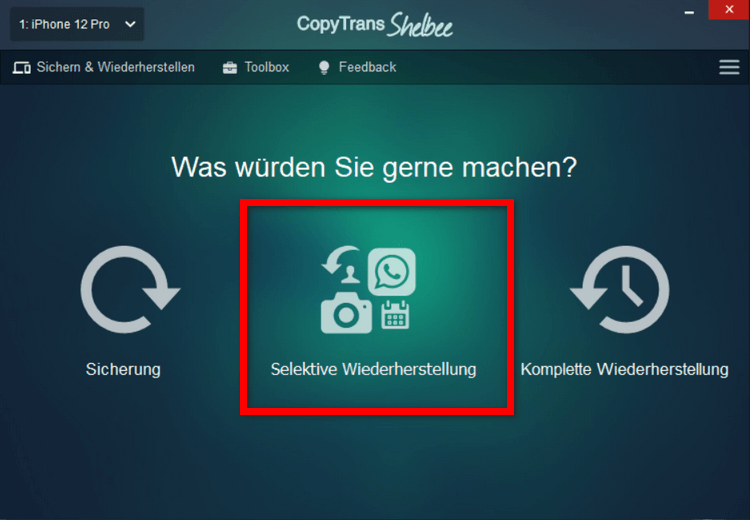
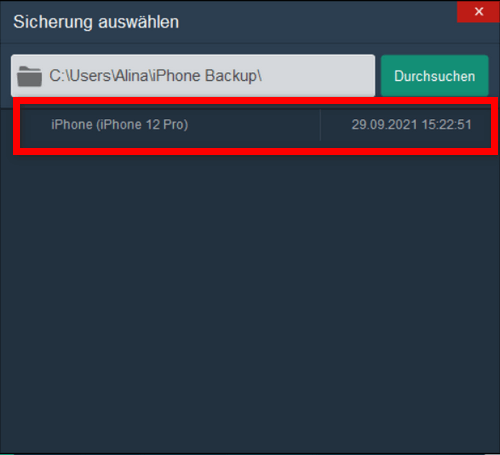
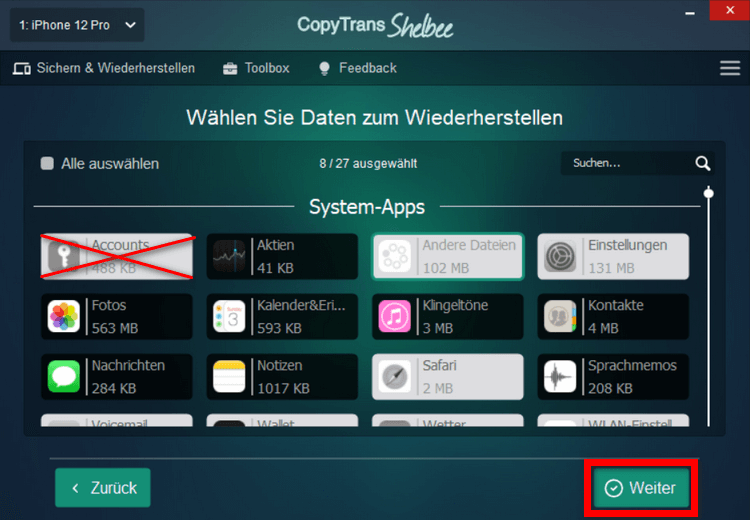
Meldung iPhone gehackt: Daten extrahieren
Wenn Sie iTunes- oder iCloud-Backups erstellt haben, bevor Ihr iPhone gehackt wurde, können Sie Ihre Daten (Kontakte, Fotos, SMS, Kalender, Notizen usw.) von Backup auf PC extrahieren und dadurch den Zugriff auf die Daten bekommen.
Wichtig: Nachdem Ihre Apple ID gehackt wurde, können Sie sich nicht mehr bei iCloud anmelden und Ihre Daten wiederherstellen. iTunes-Backups sind jedoch weiterhin verfügbar und können die gleichen Daten wie iCloud-Backups enthalten.
Um alle vorhandenen Backups zu finden und deren Daten auf Ihrem PC wiederherzustellen, verwenden Sie das Programm CopyTrans Backup Extractor.
CopyTrans Backup Extractor bekommt den Zugriff auf Ihre Backups und kann:
✔️ iPhone-Backups, die mit iTunes oder iCloud erstellt wurden, automatisch finden;
✔️ Daten aus iCloud Backups wiederherstellen;
✔️ Gelöschte Kontakte, Notizen, Sprachmemos oder Kalender wiederherstellen;
✔️ Gelöschte WhatsApp-Nachrichten in einem lesbaren Format auf dem PC wiederherstellen;
✔️ Anhänge inkl. Medien aus einem Chat wiederherstellen;
✔️ Gelöschte Bilder wiederherstellen.
- Laden Sie CopyTrans Backup Extractor herunter und installieren Sie das Programm. CopyTrans Backup Extractor downloaden
- Sobald die Software gestartet ist, klicken Sie auf „Nach Backups suchen“. Danach beginnt die Suche nach iOS-Backups, die auf Ihrem PC lokal gespeichert sind.
- CopyTrans Backup Extractor zeigt Ihnen die Liste aller gefundenen Backups an. Wählen Sie ein Backup, aus dem die Daten extrahiert werden sollten.
- Nachdem Sie das Backup gewählt haben, können Sie einzelne Daten wiederherstellen oder alle Daten auf einmal extrahieren.
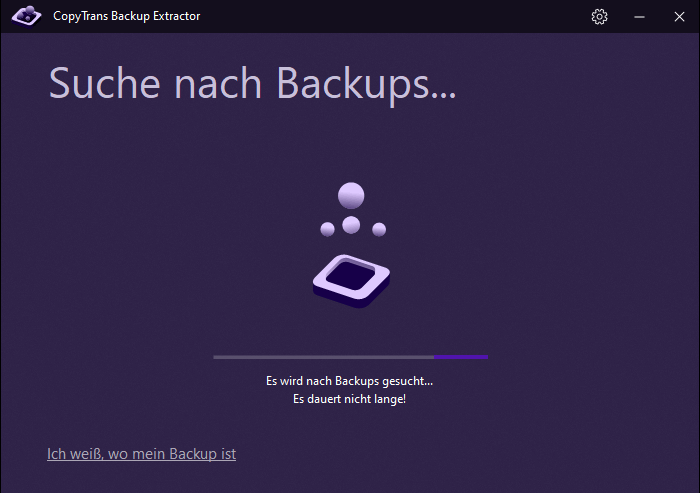
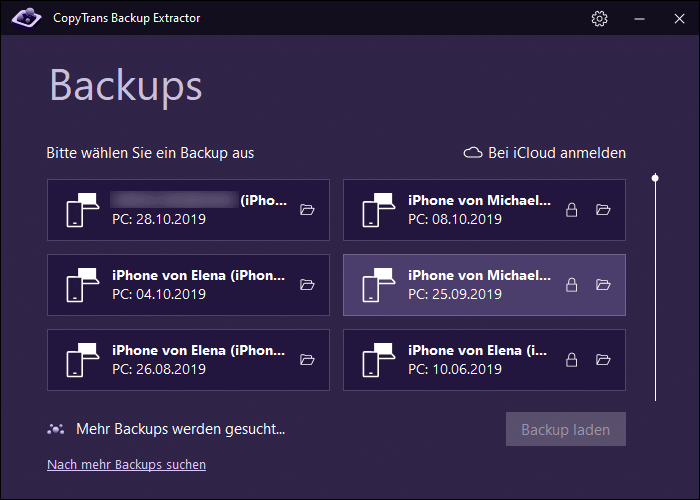
- Fotos im HEIC-, PNG- und JPEG -Format
- Videos – im MOV- und MP4 -Format
- Kontakte – im VCARD – Format
- Nachrichten (SMS, iMessages, WhatsApp) – im PDF -Format
- Notizen – im HTML -Format
- Kalender – im ICS-Format
CopyTrans Backup Extractor downloaden*
* Zurzeit ist das Programm in einem Pack zum reduzierten Preis erhältlich.
💡 Tipp: finden Sie kostenlos alle Backups und löschen Sie die nicht mehr benötigten Sicherungen, um den freien Speicherplatz auf PC zu schaffen. So geht es: Wie finde ich meine iPhone Backups auf dem PC und wie lösche ich alte Backups.
iPhone auf Viren prüfen
DHier erfahren Sie, wie Sie iPhone schützen vor Hacker.
Das iPhone ist im Allgemeinen sehr sicher vor Viren und Malware, insbesondere wenn Sie Apps nur aus dem offiziellen App Store herunterladen. Dennoch gibt es einige Schritte, die Sie unternehmen können, um sicherzustellen, dass Ihr iPhone sicher bleibt:
-
iOS aktualisieren. Stellen Sie sicher, dass Ihr iPhone immer die neueste Version von iOS oder iPadOS verwendet. Apple veröffentlicht regelmäßig Updates, um Sicherheitslücken zu schließen.
-
Apps nur aus dem App Store installieren. Vermeiden Sie das Herunterladen von Apps von Drittanbieter-Quellen, da dies die Sicherheit Ihres Geräts gefährden kann.
-
Ein starkes Passwort oder Face ID / Touch ID verwenden. Sichern Sie Ihr iPhone mit einem sicheren Passwort oder verwenden Sie biometrische Authentifizierung, wenn Ihr Gerät dies unterstützt.
-
VPN verwenden. Ein Virtual Private Network (VPN) kann Ihre Internetverbindung verschlüsseln und Sie vor schädlichen Websites schützen.
-
Vorsicht bei Phishing-Versuchen sein. Seien Sie vorsichtig beim Öffnen von E-Mails, Links und Anhängen von unbekannten Absendern. Phishing ist eine häufige Methode zur Verbreitung von Malware.
-
Ihre App-Berechtigungen überprüfen. Gehen Sie in die Einstellungen und überprüfen Sie, welche Berechtigungen jede App auf Ihrem Gerät hat. Beschränken Sie Berechtigungen, die nicht notwendig sind.
-
Sicherheits-Apps installieren. Obwohl iPhone in der Regel keine Antiviren-Apps benötigt, können Sie eine App von einer seriösen Quelle installieren, um Viren auf iPhone erkennen zu lassen. Beachten Sie jedoch, dass diese Apps normalerweise nicht in der Lage sind, Viren zu entfernen, sondern nur auf potenziell gefährliche Aktivitäten hinweisen können.
-
Vermeiden Sie Jailbreaks: Durch das Jailbreaking Ihres iPhones setzen Sie Ihr Gerät einem höheren Risiko aus, da es Sicherheitslücken öffnet, die von Apple normalerweise geschlossen werden.
-
Öffnen Sie keine verdächtigen Links oder Anhänge: Seien Sie vorsichtig bei E-Mails oder Nachrichten von unbekannten Absendern.
-
Regelmäßig Ihre Daten sichern. Sichern Sie Ihr iPhone regelmäßig über iCloud oder iTunes, um sicherzustellen, dass Ihre Daten im Falle eines Problems sicher sind.
🔗 Hier haben wir alle gängigsten Methoden zum Erstellen von iPhone Backups aufgelistet.
Können Sie Ihr iPhone nicht aktualisieren? Hier ist die Lösung: iPhone Update geht nicht.
Wenn Sie denken, dass es ein Virus auf iPhone ist, sollten Sie es in den meisten Fällen auf die Werkseinstellungen zurücksetzen, um das Problem zu lösen. Beachten Sie jedoch, dass dies Ihre Daten löschen wird, daher sollten Sie zuerst eine Sicherung erstellen. Wenn Sie weiterhin Probleme haben, können Sie sich an den Apple Support wenden.
Fazit
Was tun wenn iPhone gehackt wurde?
Ein gehacktes iPhone kann erhebliche Risiken für Ihre persönlichen Daten darstellen. Es ist wichtig, schnell zu handeln und die oben genannten Schritte zu befolgen, um Ihr iPhone zu schützen und die Kontrolle über Ihre Daten zurückzugewinnen. Regelmäßige Backups und die Nutzung der neuesten iOS-Version helfen ebenfalls dabei, potenzielle Angriffe zu verhindern. Wenn Sie sich weiterhin unsicher fühlen, sollten Sie sich an den Apple Support wenden oder professionelle Hilfe in Anspruch nehmen.
CopyTrans 7 Pack
Wenn Sie Ihre iOS-Geräte völlig verwalten möchten, ist CopyTrans 7 Pack die beste Lösung dafür!
CopyTrans bietet Ihnen viele Optionen:
✔ Exportieren und importieren Sie Kontakte mit CopyTrans Contacts
✔ Übertragen Sie Fotos zwischen iPhone und PC mit CopyTrans Photo
✔ Finden Sie iPhone- oder iCloud-Backups und extrahieren Sie die Daten aus Backups mit CopyTrans Backup Extractor
✔ Verwalten Sie iCloud-Fotos: Fotos mit CopyTrans Cloudly herunterladen, löschen und wiederherstellen
✔ Sichern und wiederherstellen Sie Ihr iPhone mit CopyTrans Shelbee
✔ Speichern Sie Ihre iPhone-Musik auf dem PC oder in iTunes mit CopyTrans
✔ Verwalten Sie die iTunes-Mediathek mit CopyTrans Swift
Weitere hilfreiche Anleitungen finden Sie unter:
- Alle CopyTrans Contacts Anleitungen auf einen Blick
- Alle praktischen CopyTrans Shelbee Anleitungen auf einen Blick
- Alle CopyTrans Backup Extractor Anleitungen auf einen Blick
- iPhone Backup auf externe Festplatte